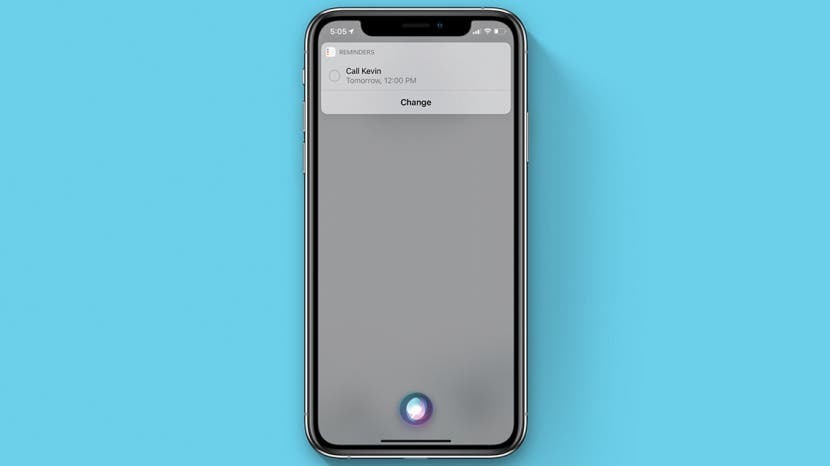
Kann Siri Erinnerungen sprechen? Kann Siri eine tägliche Erinnerung erstellen, die sich zu einer bestimmten Zeit wiederholt? Wir werden diese und weitere Fragen in dieser ausführlichen Anleitung zum Verwalten und Einrichten von Erinnerungen auf Ihrem iPhone oder iPad mit den Befehlen der Siri Reminders-App behandeln.
Springen zu:
- So verwenden Sie Erinnerungen auf einem iPhone mit Siri
- Erstellen Sie eine neue Erinnerung mit Siri
- Bitten Sie Siri, Sie von einer App oder Webseite an etwas zu erinnern
- Allgemeine Siri-Erinnerungsbefehle
So verwenden Sie Erinnerungen auf einem iPhone mit Siri
Es gibt so viele Möglichkeiten, wie Siri Ihnen helfen kann, die Erinnerungen-App optimal zu nutzen, aber zuerst müssen Sie die aktuelle verwenden iOS oder iPadOS Version, um sicherzustellen, dass alles so funktioniert, wie es sollte.
Eines der häufigsten Dinge, die Benutzer von Erinnerungen tun, besteht darin, Siri einfach zu bitten, Erinnerungen festzulegen oder Listen in der Erinnerungs-App zu erstellen. Ich nutze diese Funktion regelmäßig, um To-Do-Listen und Einkaufslisten zu erstellen und zu pflegen, besonders während Ich fahre Auto und kann auf meinem iPhone nicht tippen, möchte aber nicht vergessen, was ich zum Erstellen einer Erinnerung benötigt habe zum.
Dieser Vorteil der Freisprecheinrichtung hat mich zum Nachdenken gebracht: Kann Siri auch Erinnerungen sprechen? Jawohl! Wenn Sie Siri sagen: "Gehe zu meinen Erinnerungen", wird der virtuelle Assistent nicht nur deine Erinnerungen-App-Elemente anzeigen, sondern sie dir auch vorlesen! Dies ist eine weitere nette berührungslose Funktion (sofern Sie "Hey Siri" aktiviert haben) und hat mir das mehrmalige Durchstöbern von Listen erspart.
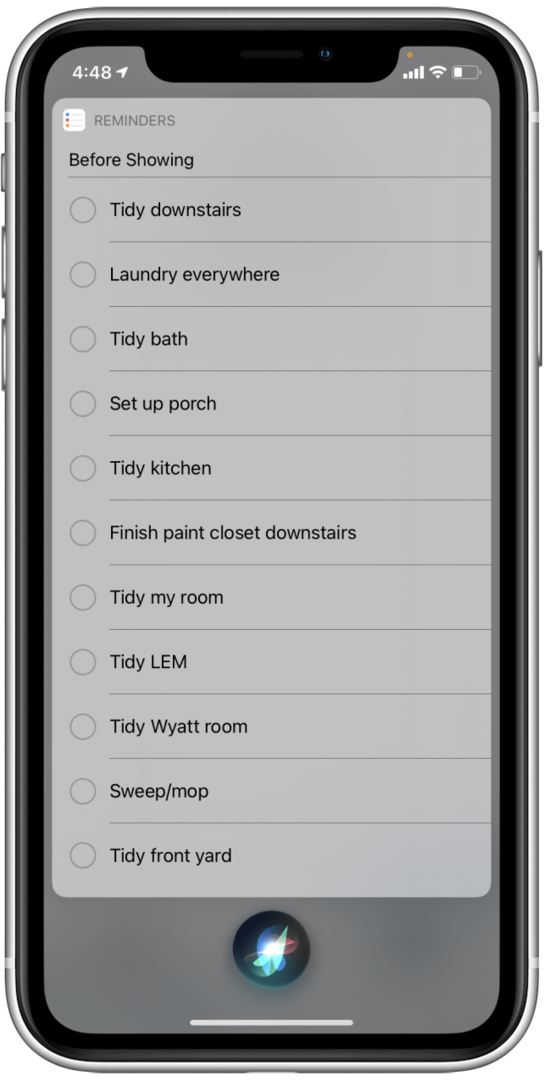
Siri Suggestions kann dir auch Erinnerungen basierend auf deiner Aktivität in der Mail- und Nachrichten-App empfehlen. Keine Sorge, dies ist kein Datenschutzproblem; Es ist eigentlich eine hilfreiche Funktion von Siri, die zwischen Ihnen und Ihrem Gerät bleibt. Sie sehen diese Erinnerungen auf dem Hauptbildschirm der Erinnerungs-App, wenn Vorschläge vorhanden sind.
In den nächsten Abschnitten zeigen wir Ihnen, wie Sie mit Siri eine neue Erinnerung erstellen und eine Erinnerung ändern, wenn sie nicht richtig ankommt. Wir zeigen Ihnen auch, wie Sie sich von Siri an etwas erinnern lassen, das Sie beim Surfen auf Ihrem iPhone oder iPad gesehen haben, damit Sie die Webseite oder App, auf der Sie es gesehen haben, nicht vergessen. Wenn Sie mit diesen schnellen Tipps fertig sind, sehen Sie sich unsere Liste der Siri-Erinnerungsbefehle für mehr Ideen!
Erstellen Sie eine neue Erinnerung mit Siri
Die Apple Reminders App hat einen langen Weg zurückgelegt und ist jetzt nützlicher denn je. Die letzten Updates brachten einige wirklich nützliche Verbesserungen bei der Integration von Siri in die App und deren Inhalte! So verwenden Sie Siri, um eine Erinnerung auf Ihrem iPhone oder iPad einzurichten:
- Siri aktivieren, indem Sie entweder "Hey Siri" sagen oder die Seitentaste (bei iPhones ohne Home-Taste) oder die Home-Taste (bei iPhones mit Home-Taste) gedrückt halten.
- Sag Siri, sie soll dich daran erinnern, etwas zu tun. Hier sind einige Beispiele für Siri-Erinnerungsbefehle:
"Erinnere mich daran, Kevin morgen Mittag anzurufen."
"Erinnere mich daran, den Müll rauszubringen, wenn ich nach Hause komme."
"Erinnere mich daran, die Katze jeden Tag um 9:00 Uhr morgens zu füttern."
"Erinnere mich daran, wenn ich Mark eine SMS schicke, um ihn zu fragen, ob ich die Leiter ausleihen kann." - Siri zeigt dir eine Vorschau deiner Erinnerung.
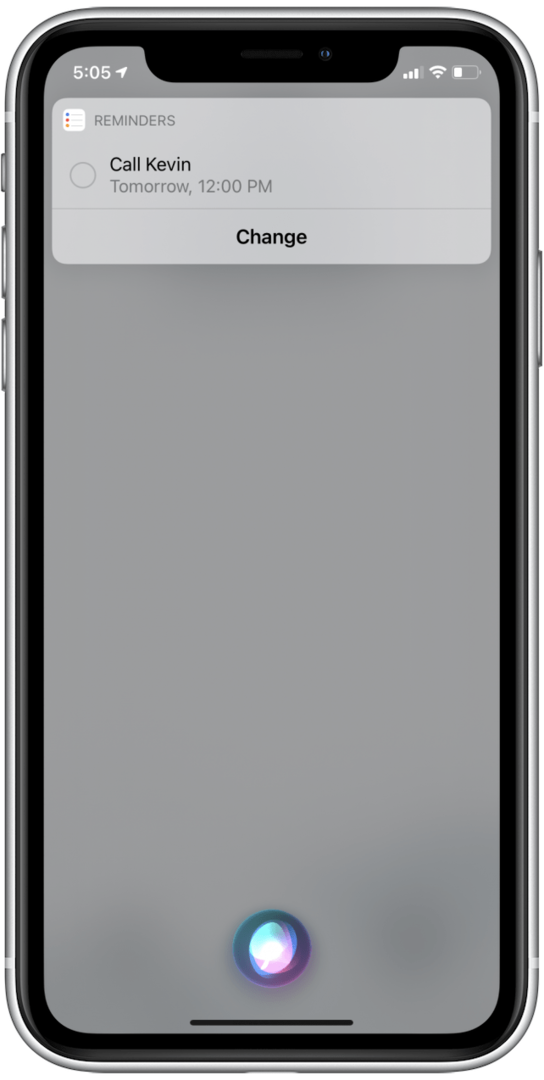
- Wenn du das Diktieren deiner Erinnerung wiederholen musst, tippe auf Ändern.
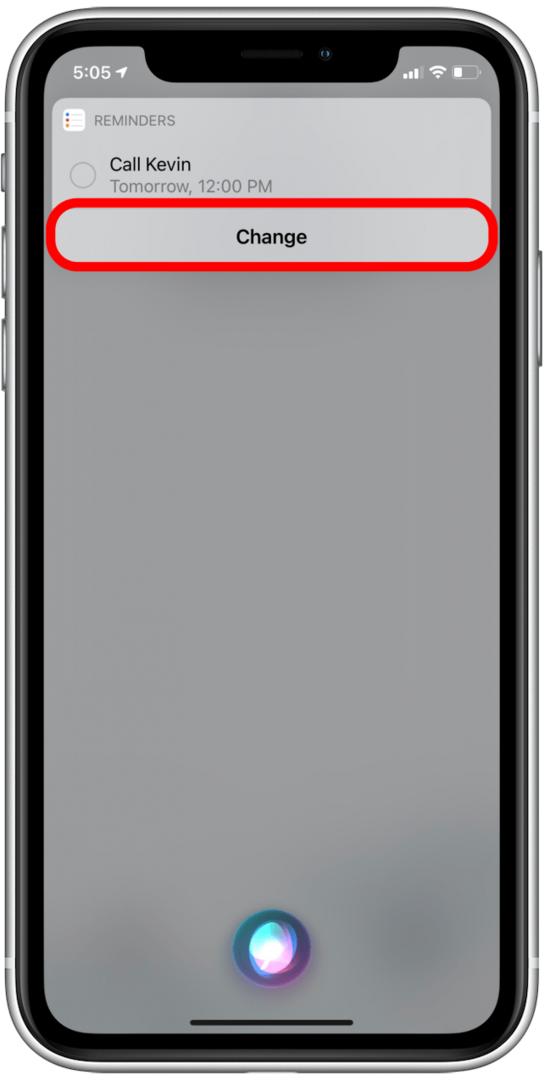
- Siri wird dich fragen, was du ändern möchtest. Fahren Sie fort und diktieren Sie die gesamte Erinnerung neu.
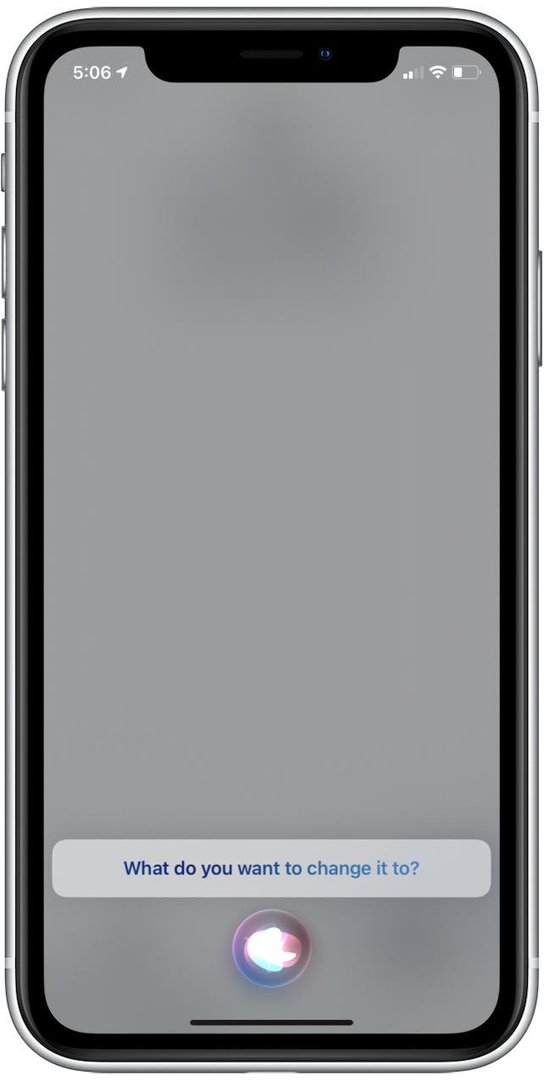
- Wenn Sie die Details der Erinnerung bearbeiten müssen, die Erinnerung jedoch nicht erneut diktieren möchten, tippen Sie auf die Erinnerung selbst.
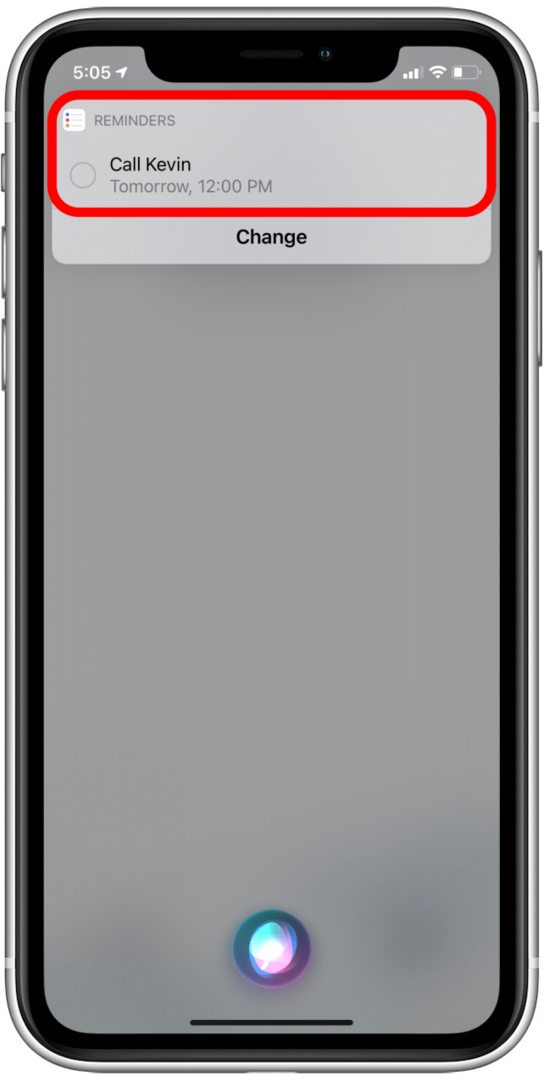
Sie werden in der Erinnerungen-App zu dieser Erinnerung weitergeleitet.
- Tippen Sie auf den Titel der Erinnerung, um sie zu bearbeiten.
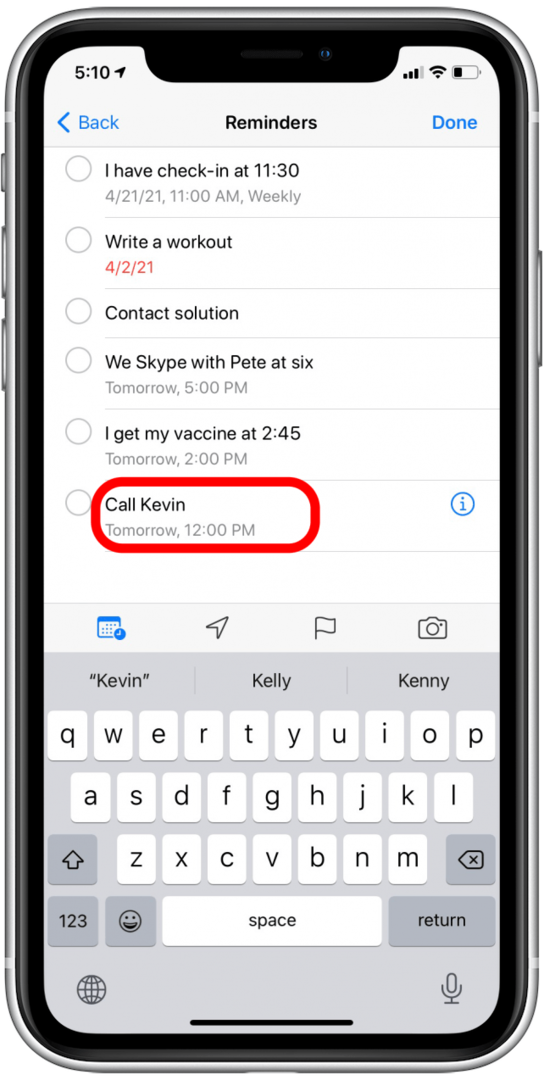
- Tippen Sie auf die Info-Symbol um die Einstellungen der Erinnerung zu ändern.
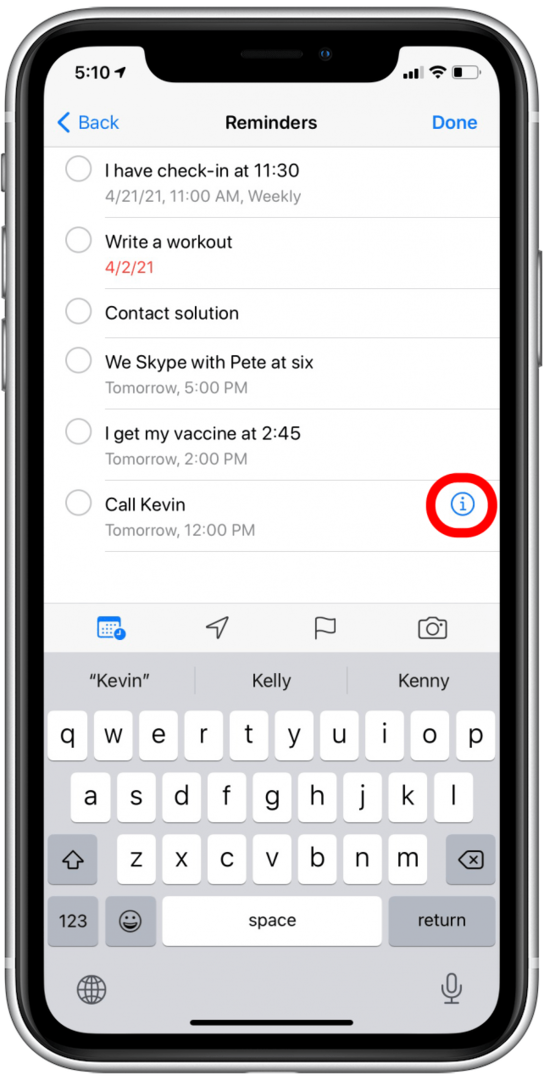
- Sie werden zum gebracht Details-Menü, wo Sie Dinge wie Datum, Uhrzeit und mehr ändern können.
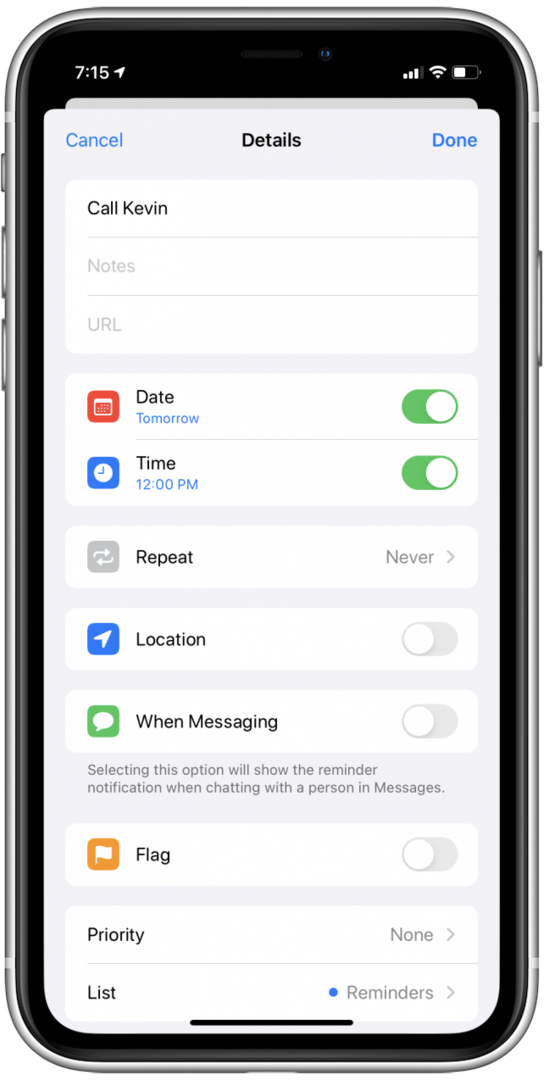
Und das ist es! Wenn Sie es einfach halten und keine Uhrzeit für Ihre Erinnerung angeben, erinnert Siri Sie automatisch um 9:00 Uhr an dem Tag, an dem die Erinnerung erfolgen soll.
Bitten Sie Siri, Sie von einer App oder Webseite an etwas zu erinnern
Wussten Sie, dass Sie die Erinnerungen-App verwenden können, um Sie an eine E-Mail, eine Webseite oder eine andere App-Aktivität zu erinnern? Noch aufregender: Sie können Siri dies für Sie erledigen lassen, sodass Sie nicht Gefahr laufen, versehentlich von dem zu navigieren, an das Sie erinnert werden möchten, während Sie die Erinnerung manuell erstellen. So bitten Sie Siri, Sie an etwas zu erinnern, das Sie in einer App oder auf einer Webseite gefunden haben:
- Aktiviere Siri auf der Seite, die du dir merken möchtest, indem du entweder "Hey Siri" sagst oder auf und klickst Halten der Seitentaste (bei iPhones ohne Home-Taste) oder der Home-Taste (bei iPhones mit Home Taste).
- Sagen "Erinnern Sie mich daran [Ihr gewähltes Erinnerungsdatum und/oder -uhrzeit]."
- Siri öffnet eine Vorschau deiner Erinnerung.
- Diese Erinnerung enthält einen Link zu der Seite, für die Sie die Erinnerung eingerichtet haben, sowie den Titel dieser Seite.
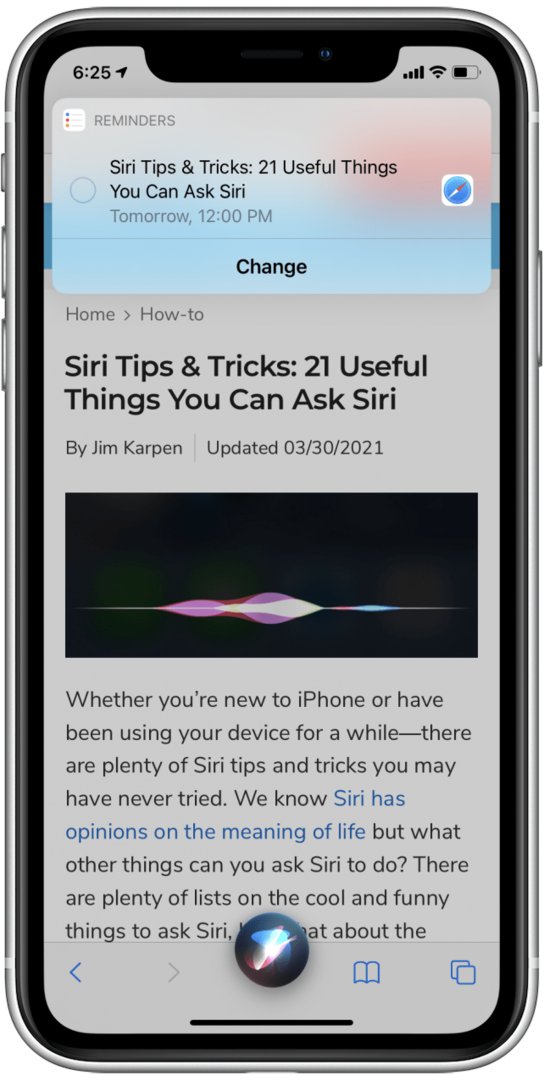
Beachten Sie, dass dies nur mit den nativen Apps von Apple wie Mail, Safari, Messages und anderen funktioniert.
Allgemeine Siri-Erinnerungsbefehle
Es gibt so viele Möglichkeiten, mit Siri detaillierte und individuelle Erinnerungen zu erstellen. Dies sind einige der Beispiele, die unserer Meinung nach die Vorteile der Verwendung von Siri für Erinnerungen am besten veranschaulichen, aber Sie können mit Ihren Siri-Erinnerungsbefehlen kreativ werden. Wenn Siri dich falsch versteht, kannst du immer Ändern Sie die Erinnerung oder beginnen Sie von vorne!
Listen verwalten
- „Den Hund füttern“ als abgeschlossen markieren“
- „Lies mir meine Aufgabenliste vor“
- “Fügen Sie Olivenöl und französisches Brot zur Einkaufsliste hinzu.”
- "Markiere 'Zwiebel' auf meiner Einkaufsliste als vollständig."
- „Zeig mir meine markierten Erinnerungen.“
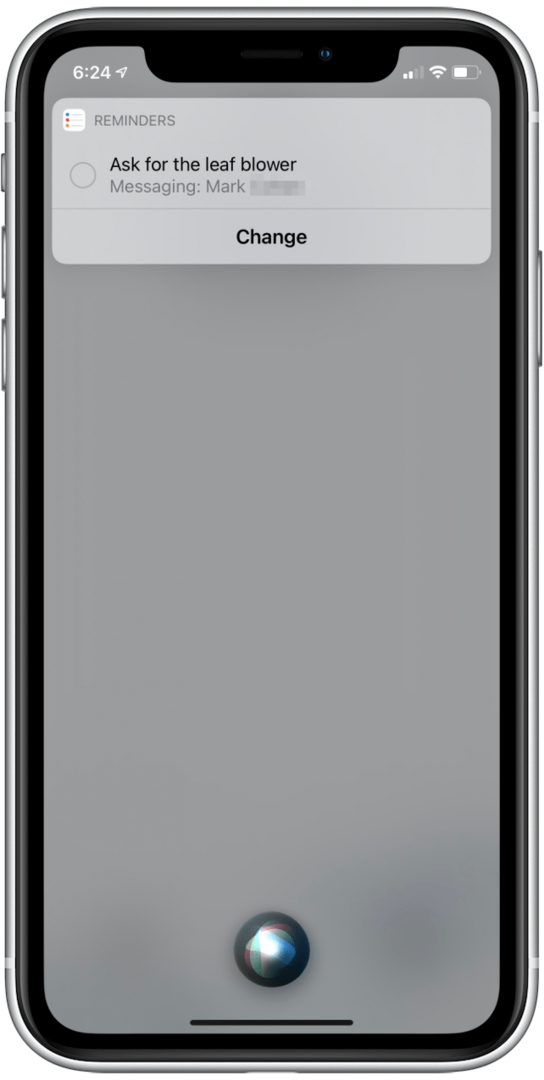
Nicht vergessen...
- „Erinnere mich daran, wenn ich Rheanne eine Nachricht schreibe, um sie nach Videoanleitungen zu fragen.“
- „Erinnere morgen um 17:00 Uhr daran. dass ich am Donnerstag um 8:00 Uhr einen Zahnarzttermin habe.“
- „Erinnere mich daran, nach der Leiter zu fragen, wenn ich bei Mama ankomme.“
- „Erinnere mich daran, wenn ich hier weggehe, um zu tanken.“
- „Erinnere mich daran, Noah nach seinem alten iPhone zu fragen, wenn ich zur Arbeit komme.“
- „Erstelle eine markierte Erinnerung, um Mülltüten zu kaufen.“
Für einen stolzen Listenmacher wie mich ist die Erinnerungs-App ein tägliches Werkzeug. Siri bringt die Vorteile und den Komfort dieser App auf die nächste Stufe!